WPS ppt文本框左對(duì)齊右側(cè)文字內(nèi)容對(duì)不太整齊的解決方法
時(shí)間:2024-05-09 10:55:00作者:極光下載站人氣:213
一些小伙伴在進(jìn)行PPT文件內(nèi)容的編輯過(guò)程中,常常需要使用到文本框功能進(jìn)行設(shè)計(jì)編輯內(nèi)容,有的小伙伴想要調(diào)整文本框中的文字的對(duì)齊方式為左對(duì)齊,而設(shè)置左對(duì)齊之后,發(fā)現(xiàn)右側(cè)的文字是沒(méi)有對(duì)得很整齊,而針對(duì)這樣的問(wèn)題,小伙伴們不知道該如何解決,其實(shí)我們可以將左對(duì)齊更改成兩端對(duì)齊來(lái)顯示,如果是標(biāo)點(diǎn)符號(hào)太多,導(dǎo)致沒(méi)有對(duì)齊的話,那么我們可以將溢出標(biāo)點(diǎn)符號(hào)這個(gè)功能取消掉即可,以及可以通過(guò)更改字體大小來(lái)調(diào)整文字對(duì)齊,下方是關(guān)于如何使用wps PPT文本框左對(duì)齊沒(méi)有對(duì)整齊的具體解決方法,如果你需要的情況下可以看看方法教程,希望小編的方法教程對(duì)大家有所幫助。
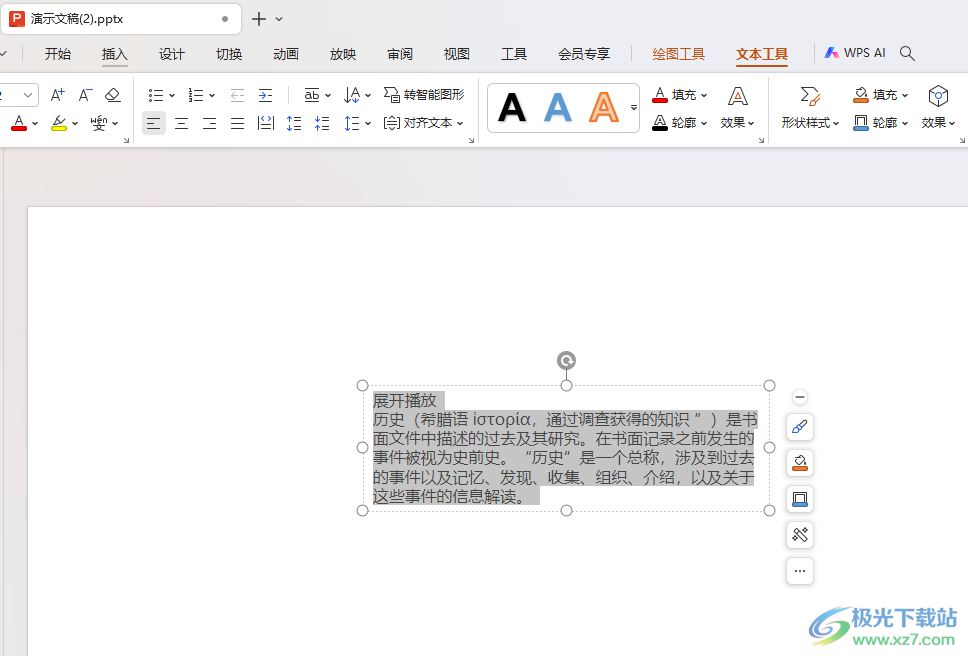
方法步驟
1.當(dāng)你插入文本框以及輸入好內(nèi)容只,點(diǎn)擊工具欄中的【左對(duì)齊】圖標(biāo),可以查看到我們的右側(cè)文字是沒(méi)有對(duì)齊的。
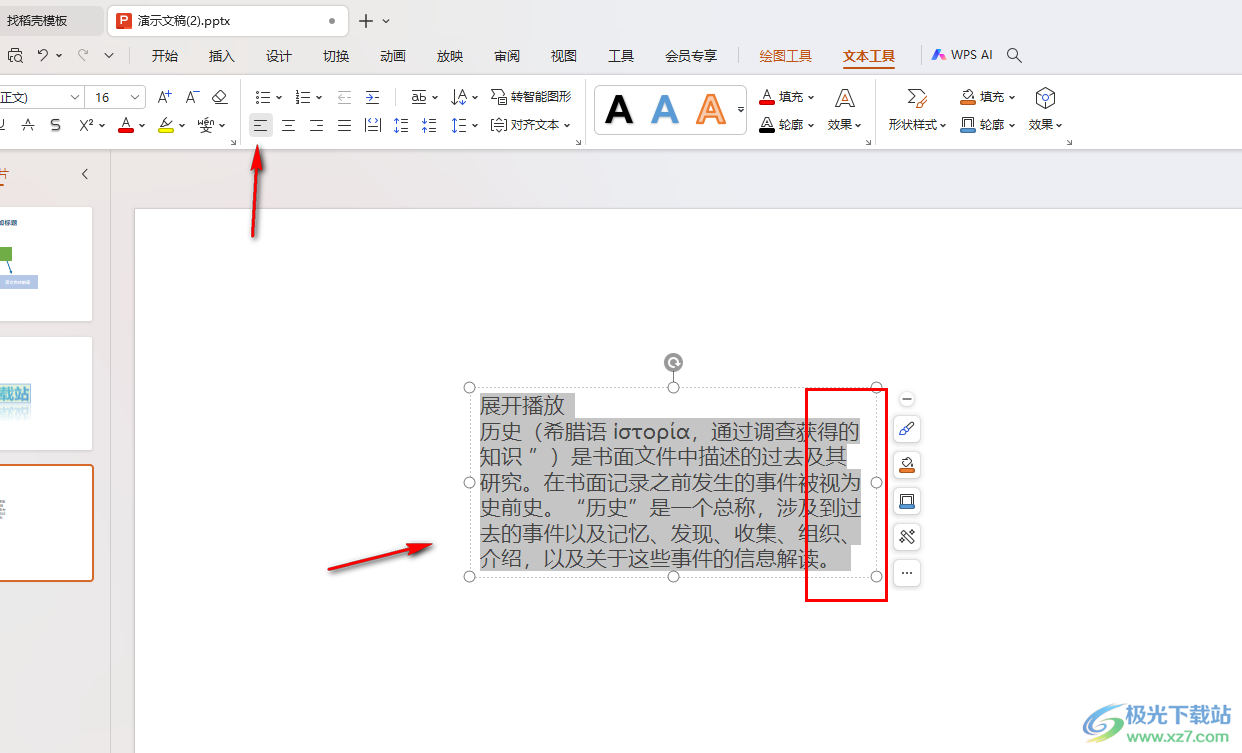
2.那么我們可以直接將左對(duì)齊切換成【兩端對(duì)齊】,那么就可以查看到右側(cè)文字已經(jīng)對(duì)得很整齊了。
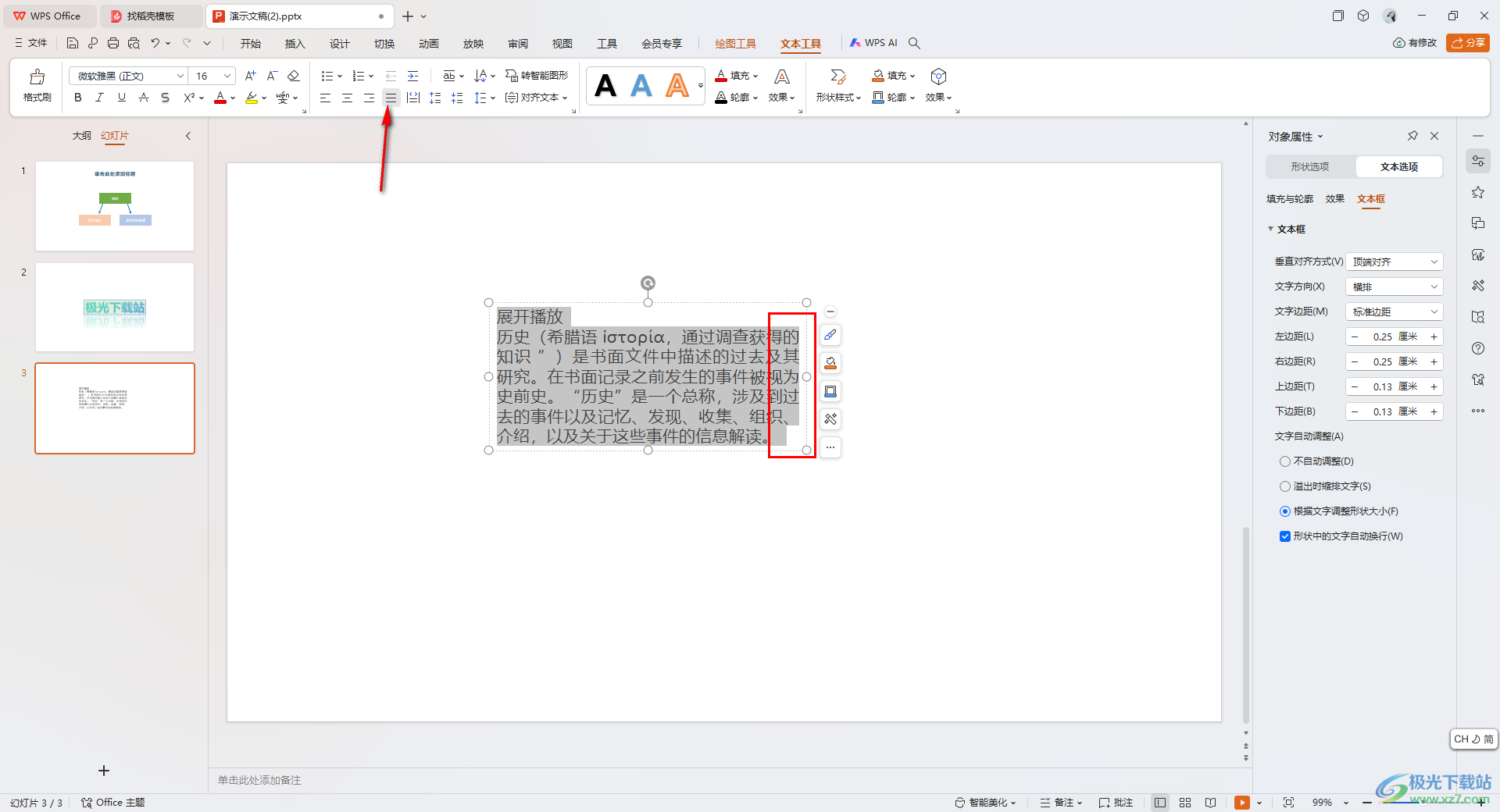
3.或者你還可以將文字選中,然后右鍵點(diǎn)擊一下,選擇【段落】選項(xiàng)進(jìn)入到設(shè)置頁(yè)面中。
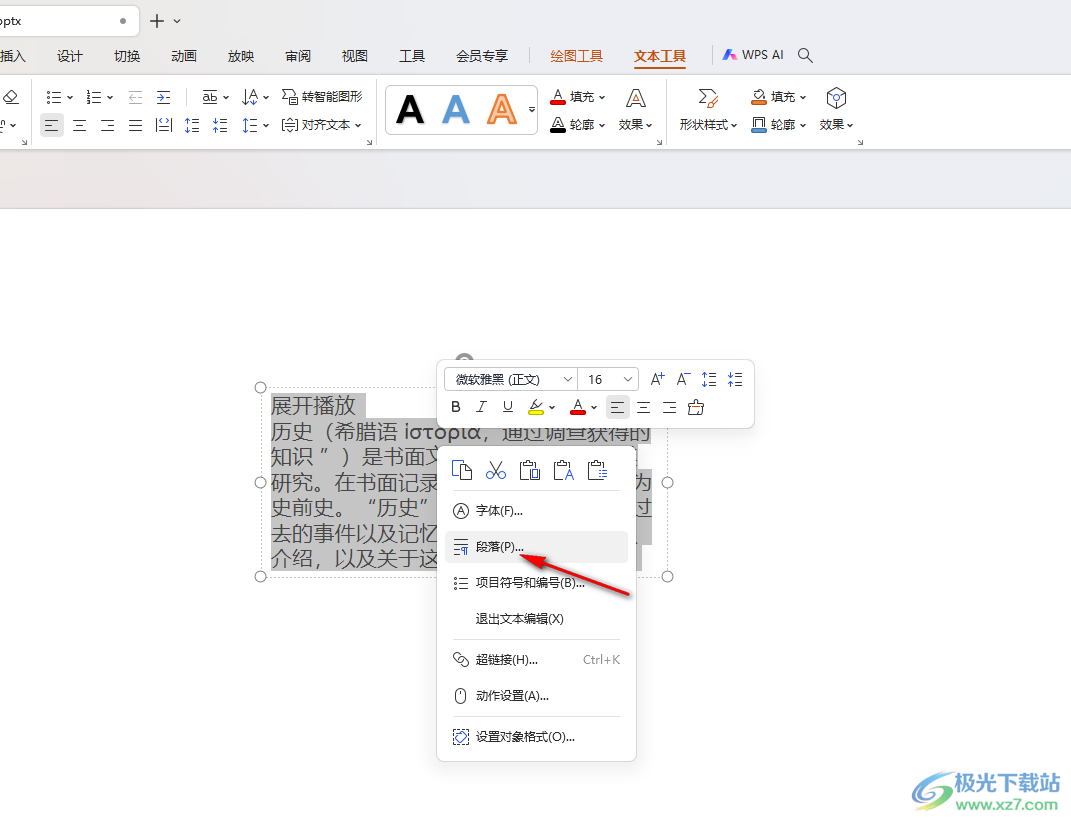
4.在打開的窗口中,我們將【中文版式】選項(xiàng)進(jìn)行點(diǎn)擊,然后將其中的【允許標(biāo)點(diǎn)移除邊界】選項(xiàng)取消勾選,再點(diǎn)擊確定按鈕關(guān)閉窗口。
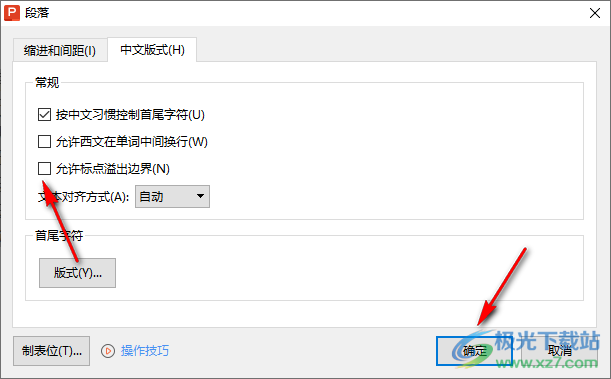
5.或者是你可以將文字的字體大小更改小一點(diǎn)或者是大一點(diǎn),那么你可以查看到左對(duì)齊之后的文字右側(cè)是整齊的,如圖所示。
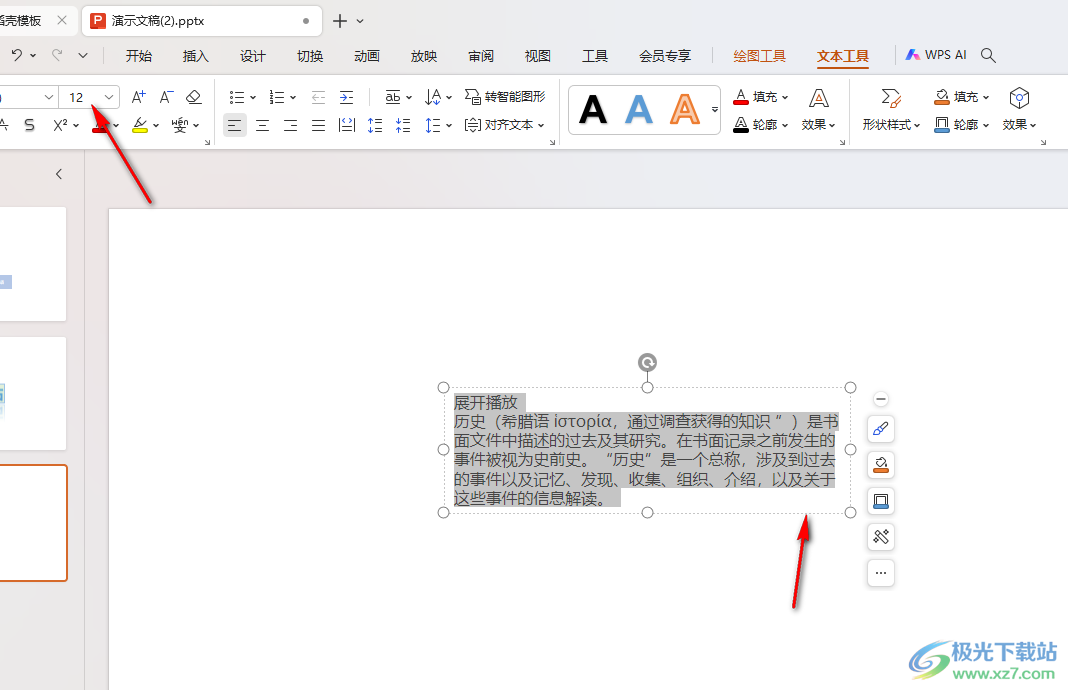
以上就是關(guān)于如何使用WPS PPT文本框左對(duì)齊沒(méi)有整齊的具體操作方法,我們?cè)谑褂迷揚(yáng)PT文件進(jìn)行文本框內(nèi)容編輯的過(guò)程中,如果發(fā)現(xiàn)左對(duì)齊之后的文字右側(cè)沒(méi)有整齊顯示,那么我們可以通過(guò)上述的教程進(jìn)行設(shè)置一下即可,感興趣的話可以操作試試。

大小:240.07 MB版本:v12.1.0.18608環(huán)境:WinAll, WinXP, Win7, Win10
- 進(jìn)入下載
相關(guān)推薦
- WPS ppt文本框中輸入的文字溢出文本框的解決方法
- WPS ppt將文本框中的文字內(nèi)容快速由橫排轉(zhuǎn)成豎排的方法
- WPS Excel圖表進(jìn)行降序排序的方法
- WPS excel創(chuàng)建復(fù)合圖表的方法
- WPS Excel中設(shè)置水平軸顯示在圖表上方的方法
- WPS Excel設(shè)置突顯圖表重點(diǎn)數(shù)據(jù)的方法
- WPS Excel設(shè)置隱藏和顯示圖表網(wǎng)格線的方法
- wps將部分文字鎖定的教程
- WPS Excel設(shè)置顯示或隱藏圖表圖例或數(shù)據(jù)表的方法
- wps固定文本框的教程
相關(guān)下載
熱門閱覽
- 1百度網(wǎng)盤分享密碼暴力破解方法,怎么破解百度網(wǎng)盤加密鏈接
- 2keyshot6破解安裝步驟-keyshot6破解安裝教程
- 3apktool手機(jī)版使用教程-apktool使用方法
- 4mac版steam怎么設(shè)置中文 steam mac版設(shè)置中文教程
- 5抖音推薦怎么設(shè)置頁(yè)面?抖音推薦界面重新設(shè)置教程
- 6電腦怎么開啟VT 如何開啟VT的詳細(xì)教程!
- 7掌上英雄聯(lián)盟怎么注銷賬號(hào)?掌上英雄聯(lián)盟怎么退出登錄
- 8rar文件怎么打開?如何打開rar格式文件
- 9掌上wegame怎么查別人戰(zhàn)績(jī)?掌上wegame怎么看別人英雄聯(lián)盟戰(zhàn)績(jī)
- 10qq郵箱格式怎么寫?qq郵箱格式是什么樣的以及注冊(cè)英文郵箱的方法
- 11怎么安裝會(huì)聲會(huì)影x7?會(huì)聲會(huì)影x7安裝教程
- 12Word文檔中輕松實(shí)現(xiàn)兩行對(duì)齊?word文檔兩行文字怎么對(duì)齊?
網(wǎng)友評(píng)論